在 Word 中创建连接的方式有多种,以下是一些常见的方法:
超链接的创建
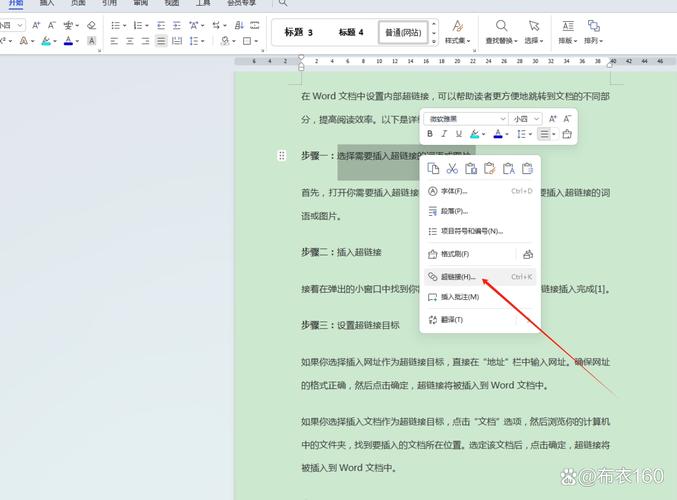
链接到现有文件或网页:打开 Word 文档,选择你想要设置为超链接的文本或图片,点击菜单栏中的“插入”选项,在弹出的菜单中选择“超链接”,或者使用快捷键 Ctrl + K 快速打开超链接窗口,在打开的“插入超链接”对话框中,选择“现有文件或网页”选项,在“查找”区域,可以直接键入文件的路径或网页的 URL 地址,也可以使用“浏览”按钮来查找并选择文件。
链接到本文档中的某个位置:如果需要链接到文档中的特定部分,如某一章节或标题,同样先选中要设置超链接的文本或图片,然后打开“插入超链接”对话框,选择“本文档中的位置”选项,在列表中会显示文档的所有标题和书签,从中选择你想要跳转到的位置,点击“确定”即可。
链接到新建文档:若希望链接到一个新文档,在“插入超链接”对话框中选择“新建文档”选项,可以在“新建文档名称”文本框中输入新文档的名称,若需要指定文档的保存位置,可在“完整路径”部分进行选择,还可以选择是现在编辑新文档还是以后再编辑。
链接到电子邮件地址:选择要作为电子邮件链接的文本,打开“插入超链接”对话框后,选择“电子邮件地址”选项,然后输入收件人的电子邮件地址和主题,当别人点击这个链接时,其默认电子邮件程序会自动启动并创建一个新邮件,收件人地址和邮件主题已经填写好了。
书签和交叉引用的使用
创建书签:将光标定位在想要标记为书签的位置,点击“插入”选项卡,选择“书签”,在弹出的“书签”对话框中,输入书签名称,点击“添加”按钮即可创建书签。
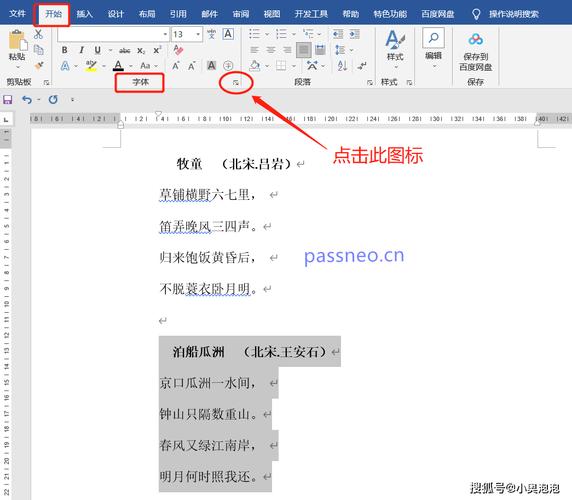
使用交叉引用创建链接:在源文档中选择“插入”菜单下的“交叉引用”,选择“引用类型”为“书签”,然后选择相应的书签名称,即可创建一个指向该书签的链接。
不同 Word 文档间的连接
使用超链接:在一个 Word 文档中插入另一个文档的超链接,只需在需要添加链接的位置,选择“插入”菜单中的“超链接”,然后浏览到目标文档并选中它,当点击这个超链接时,它将打开或定位到链接的文档。
使用书签和交叉引用:在目标文档中创建书签,然后在源文档中选择“插入”菜单下的“交叉引用”,选择“书签”并选择相应的书签名称,即可创建一个指向该书签的链接。
合并文档:通过“审阅”菜单中的“比较”选项,选择“合并”命令,然后按照指示选择要合并的文档,合并后的文档将包含所有选定文档的内容。
使用对象链接和嵌入:选择“插入”菜单中的“对象”,然后选择“由文件创建”,在“文件名”框中,输入要链接或嵌入的文档的路径,然后根据需要选择“链接到文件”或“显示为图标”,这样,源文档中就会显示一个指向目标文档的链接或图标,双击即可打开。
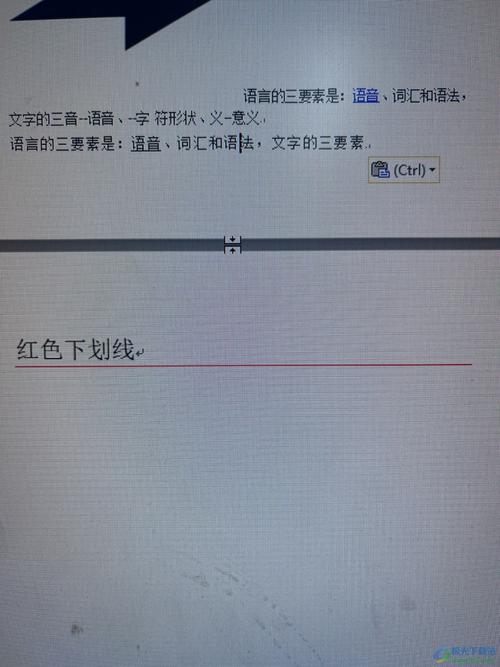
以上就是关于“word 怎么连接”的问题,朋友们可以点击主页了解更多内容,希望可以够帮助大家!
内容摘自:https://news.huochengrm.cn/cyzd/22801.html
